
Parted Magic 2016绿色版(磁盘管理工具箱)
v2016.01.06 附带安装教程- 软件大小:495.88 MB
- 更新日期:2020-03-19 16:51
- 软件语言:简体中文
- 软件类别:磁盘工具
- 软件授权:免费版
- 软件官网:待审核
- 适用平台:WinXP, Win7, Win8, Win10, WinAll
- 软件厂商:

软件介绍 人气软件 下载地址
Parted Magic是一套完整的磁盘工具箱,支持从U盘或者CD直接开机,可以对磁盘进行分区以及数据恢复操作,支持固态硬盘SSD;该程序的安全擦除功能可与两个SSD一起使用,包括固态驱动器和HDD硬盘驱动器;可以通过将鼠标悬停在界面中第二列上来发现重要的安全擦除信息,以便可以显示有关设备的信息;现代计算机将在启动时冻结磁盘,可以通过按下睡眠按钮即可解决此问题,可以将计算机置于睡眠模式以解冻它们,按任意键或电源按钮可以将其唤醒;现在用户在首次启动该程序时,冻结标签是正常的,用户界面显示临时安全密码,这是新系统添加的功能,用户可以设定不添加,但最好将其保留为密码,永远不要将其更改为 NULL或为空(空白);程序界面中的第四列允许用户在安全和增强之间切换;安全将每个单元格标记为空,增强将生成一个新的公共加密密钥,因此数据可能无法解密,支持通过将鼠标悬停在第二列上,可以查看驱动器是否支持增强擦除;需要的用户可以下载体验
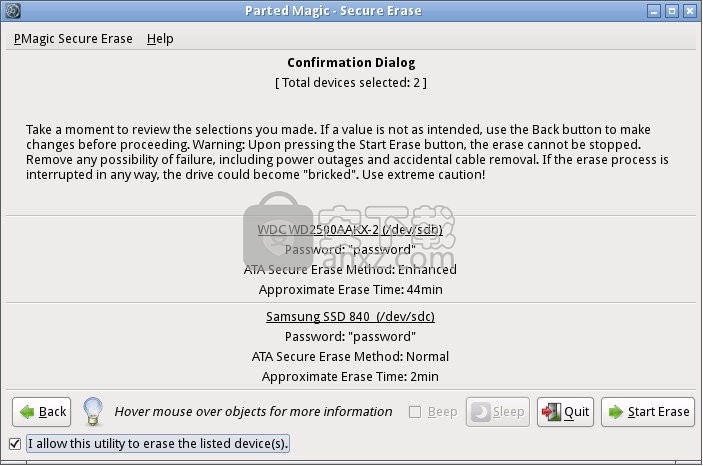
软件功能
基本测试
您需要的所有基准测试工具! Bonnie ++,IOzone,硬信息,系统稳定性测试程序,mprime和压力。
多种驱动器支持
该程序可直接从CD,USB闪存驱动器或通过PC硬件上的PXE网络启动,无需安装或安装操作系统。
尽管最初设计用于机械硬盘驱动器,但Parted Magic也适用于固态驱动器,并且可以执行ATA安全擦除(内置于硬盘驱动器控制器中以使驱动器返回其出厂状态的方法)。
Parted Magic支持读取和写入各种现代文件系统,包括ext3,ext4,FAT,exFAT和NTFS,因此能够访问格式化在Microsoft Windows和GNU / Linux系统下使用的磁盘驱动器。
磁盘运行状况
磁盘运行状况保护功能由GSmart Control提供支持,可帮助您确定硬盘驱动器的运行状况。这是我最喜欢的功能之一。它为您提供有关硬盘驱动器状态的所需信息。
文件管理器
您可以在此处浏览设备,硬盘,闪存驱动器和其他便携式存储设备。从任何设备复制和粘贴文件也可以通过Parted魔术文件管理器完成,就像Windows资源管理器一样
软件特色
1、格式化内部和外部硬盘驱动器
2、移动,复制,创建,删除硬盘上的分区,膨胀和收缩
3、克隆硬盘驱动器来创建一个完整备份
4、硬盘和诊断检验
5、要检查坏道的记忆
6、基准您的计算机,以评估其工作水平
7、删除在没有恢复的可能性的硬盘上的所有数据
8、提供访问硬盘时,不zagruzayutsya系统中,备份重要数据
9、从CD / USB闪存启动,则可以无CD / USB工作
10、支持网络连接
安装步骤
用parted magic做安全擦除,笔记本单SSD省心,不需要拆盘
1、用户可以点击本网站提供的下载路径下载得到对应的程序安装包
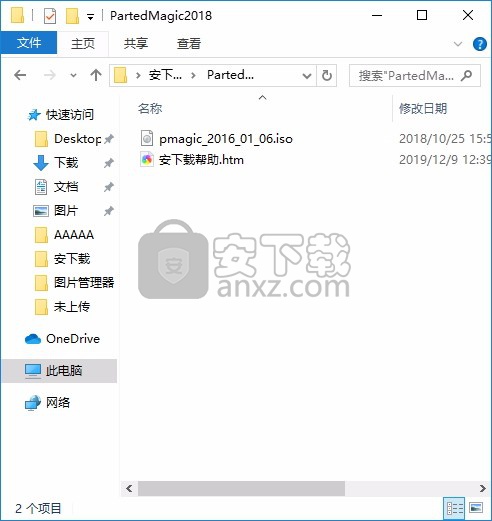
2、运行unetbootin-windows-583.exe

3、指定U盘,加载pmagic_2013_05_01.iso,确定写入U盘(unetbootin是一款能够将Linux操作系统装进U盘或移动硬盘的U盘启动盘制作工具)
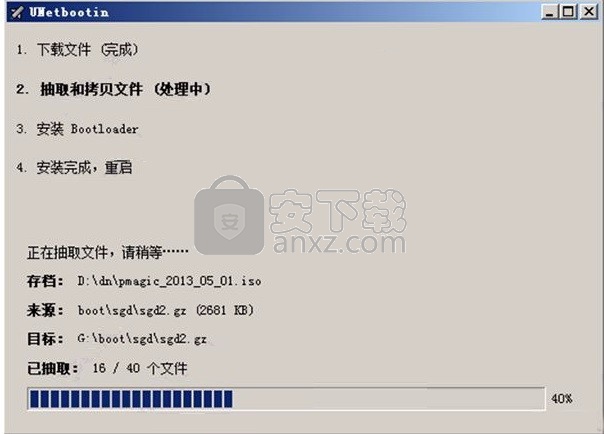
4、根据提示点击安装,弹出程序安装完成界面,点击退出按钮即可
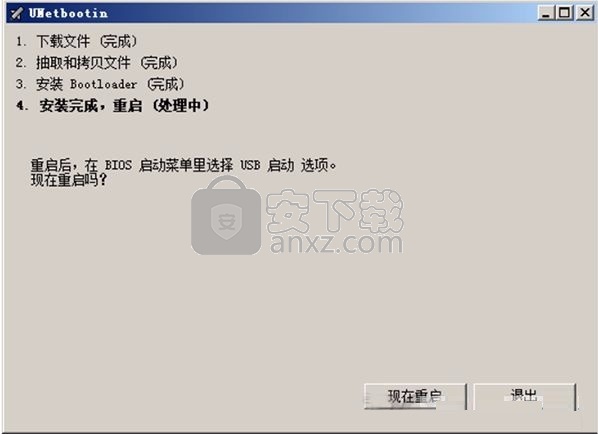
5、用这个U盘启动电脑,然后点击里面的 Erase Disk图标工具,选最后一个Internal Secure Erase
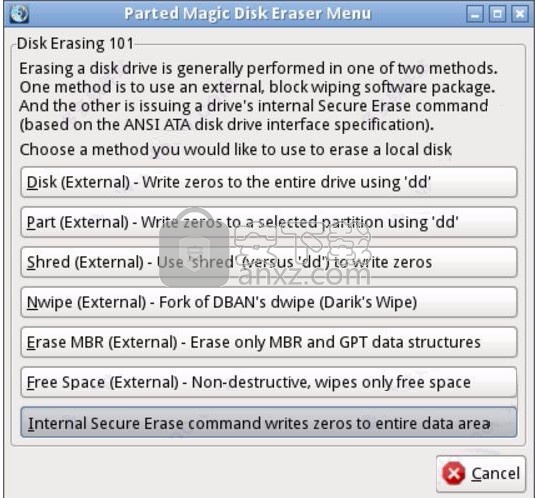
6、然后在对应的界面中然后勾上你的SSD
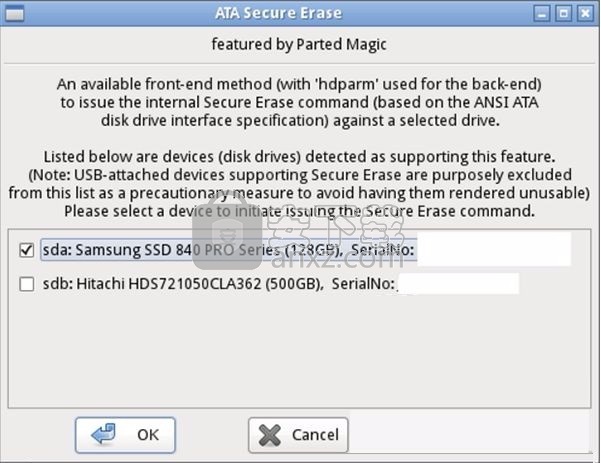
然后OK进行安全擦除
补充:
这一步有时会提示你,你的SSD支持enhanced secure erase(增强的安全擦除),选YES就是增强的安全擦除,选NO就是 secure erase(普通的安全擦除),一般不知道怎么选就建议选NO,普通擦除操作会比增强型慢几秒钟,但更通用!
使用说明
NVMe安全擦除程序位置。要启动NVMe SDD的NVMe安全擦除,请首先双击桌面图标“擦除磁盘”。这将带您进入菜单,您将在其中找到NVMe Secure Erase程序。
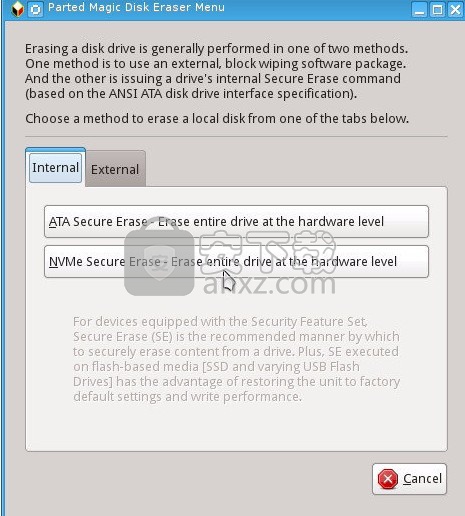
选择对话框。选择对话框将列出计算机上检测到的NVMe设备。将鼠标悬停在每个设备上,以确保选择了正确的设备以进行擦除。一旦开始擦除,将无法取回数据。
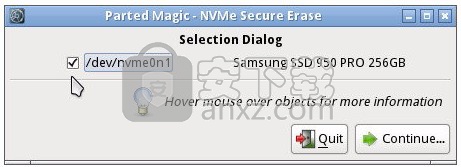
按“继续”按钮转到“确认对话框”。继续按钮此时将不会开始安全擦除。
确认对话框。请花一些时间仔细检查您的选择,并确保未列出错误的设备。如果需要进行更改,请使用“返回”按钮。当您对本节感到满意后,请勾选标有“我允许此实用程序删除列出的设备”的框。必须在“开始擦除”按钮被激活之前打勾。按下“开始擦除”按钮。
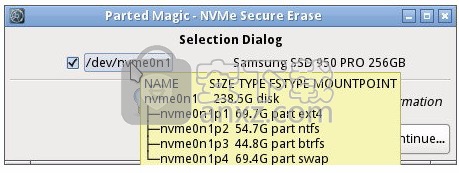
正在进行安全擦除。对于此步骤,我们只创建了一个弹性框而不是进度条。安全擦除NVMe设备仅需几秒钟,因此,如果仅激活3秒钟,则不会发出警报。
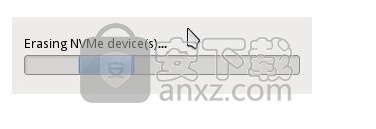
结果对话框。擦除完成后,您会看到设备已成功擦除,否则将显示一条错误消息。如果显示任何错误,请在支持论坛中针对您的特定问题创建帖子。
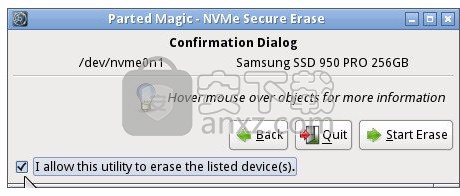
“ NVM Express(NVMe)或非易失性存储器主机控制器接口规范(NVMHCI)是用于访问通过PCI Express(PCIe)总线连接的非易失性存储介质的逻辑设备接口规范。“ NVM”是“非易失性存储器”的缩写,它通常是固态驱动器(SSD)形式的闪存。NVM Express作为逻辑设备接口,是从头开始设计的,目的是充分利用基于闪存的存储设备的低延迟和内部并行性,以反映当代CPU,平台和应用程序的并行性。
通过其设计,NVM Express可以使主机硬件和软件充分利用现代SSD中的并行度。结果,与以前的逻辑设备接口相比,NVM Express减少了I / O开销并带来了各种性能改进,包括多个长命令队列和减少的延迟。
NVM Express设备既以标准尺寸的PCI Express扩展卡形式存在,又以2.5英寸尺寸形式存在,它们通过U.2连接器(以前称为SFF-8639)提供四通道PCI Express接口。SATA Express存储设备和内部安装的计算机扩展卡的M.2规范也支持NVM Express作为逻辑设备接口。
安全擦除确认对话框。此对话框显示第一个对话框中的选择。现在您仍然可以通过按“返回”按钮进行更改。选中复选框“我允许此实用程序删除列出的设备。” 接着说。这使得很难擦除错误的驱动器。准备好后,按“开始擦除”按钮。一旦开始擦除,就无法停止。防止任何电源故障的可能性。如果关闭电源,驱动器可能会“变砖”。
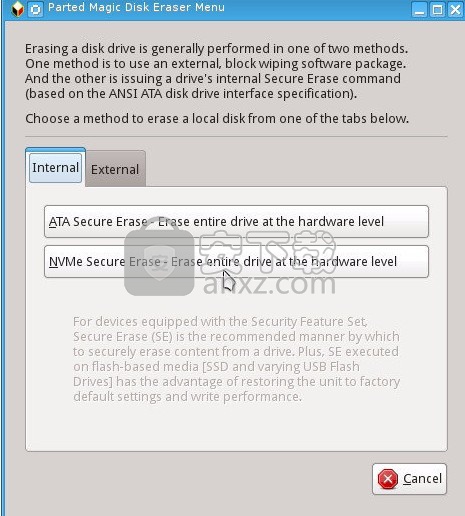
安全擦除进度对话框。Parted Magic在可能的情况下显示剩余时间。非常旧的磁盘无法显示此信息。可以显示“剩余时间未知”。某些磁盘可能需要几个小时才能擦除。请勿关闭电源或重新启动计算机。您仍然可以从此对话框访问“帮助”菜单。
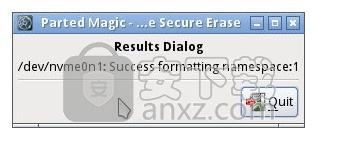
“安全擦除结果”对话框。擦除过程完成后,此对话框将显示成功或失败。日志文件的位置显示在底部附近。使用面板上的Mount Devices程序将该文件保存到磁盘。Parted Magic从RAM运行。重启计算机后,日志文件将消失。
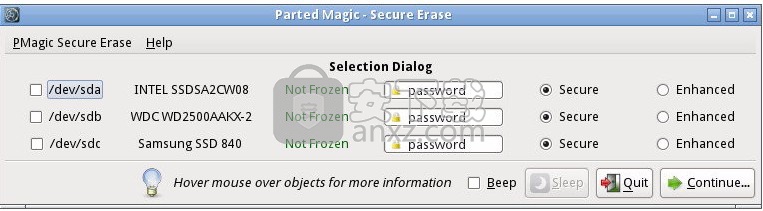
扩展结果对话框。可以扩展结果对话框以提供更多压缩选项。可以选择一个或多个。然后选择可以保存日志文件的位置。
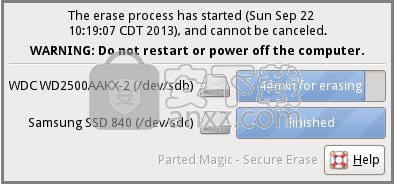
文档。该程序的功能可以在内置文档中进行解释。可以从任何对话框访问此信息。
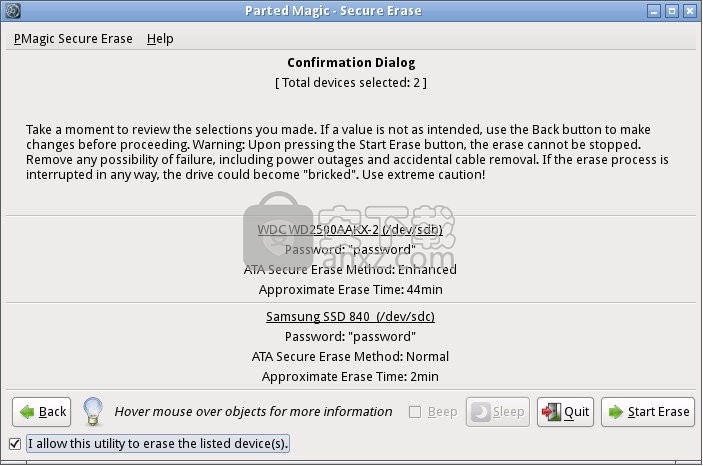
禁用安全性。如果擦除失败或断电,轻松禁用安全性。
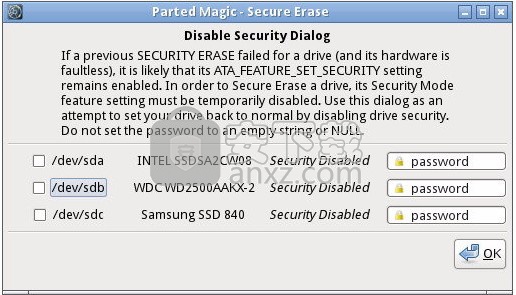
卫生检查。检查支持的磁盘的运行状况。
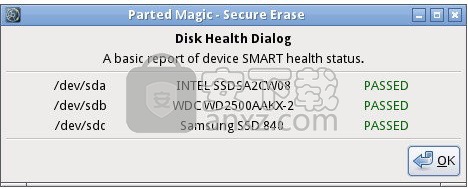
备用睡眠方法。如果“睡眠”按钮不起作用,则Parted Magic提供了一种内置的解决方法。必须先将磁盘“未冻结”,然后才能进行擦除。
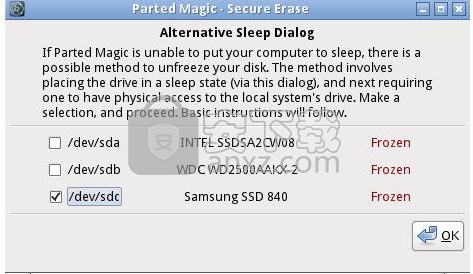
执行备用睡眠方法。
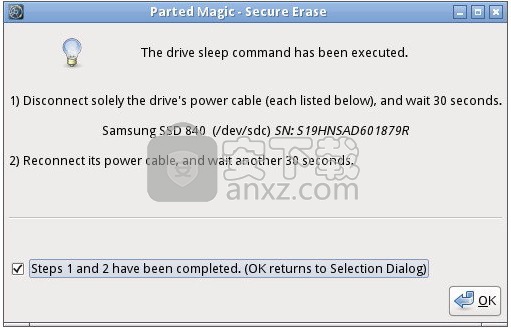
根据需要冻结驱动器。
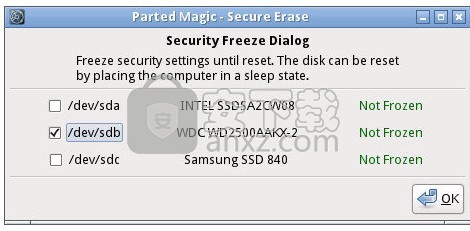
该SYSLINUX引导加载程序菜单中显示所有32b和64B选择适用Parted Magic所提供的。Syslinux项目是一套轻量级的IBM PC MBR引导加载程序,用于使用Linux内核启动计算机。它是H. Peter Anvin的工作,由几个独立的系统组成,其中最著名的是ISOLINUX。
这是可以完成大部分工作的桌面区域。无需挖掘有用的工具即可完成大多数任务。使用文件管理器浏览文件。检查磁盘的运行状况。更改键盘布局。对计算机进行配置并进行基准测试。更改屏幕布局(适用于多台显示器)。使用强大的Firefox浏览网络。扫描病毒。使用许多不同的方法和选项擦除磁盘。更改您的分区。克隆分区或整个磁盘。访问远程桌面。在右侧,您会看到一个不错的系统显示,并且在面板底部。在面板上,您可以使用其余的大量有用工具。该面板还包含其他一些不错的程序。挂载磁盘。使用命令行。剪贴板存储。网络访问。外语键盘。调节音量。锁定屏幕。
Parted Magic的安全擦除程序已准备就绪,可以擦除三个驱动器。许多专业人员和网站都可以将此程序视为对Secure Erase最强大的功能之一。
分区编辑器显示Windows 7和Linux安装程序中的分区。
分区编辑器显示典型的Windows 8笔记本电脑设置。
该磁盘克隆程序。
可用的众多网络工具之一。有线。无线。该程序可以完成所有操作。
人气软件
-

Paragon Alignment TooL 36.12 MB
/简体中文 -

FirstChip MpTools(一芯u盘量产工具) 7.28 MB
/简体中文 -

Parted Magic(磁盘工具箱) 783 MB
/简体中文 -

Paragon Hard Disk Manager 17(磁盘管理工具) 301 MB
/简体中文 -

硬盘低级格式化工具(Hard Disk Low Level Format Tool) 0.58 MB
/英文 -

一芯fc1178bc量产工具 4.58 MB
/简体中文 -

fat32format(Fat32格式化工具) 0.18 MB
/简体中文 -

慧荣主控开卡工具 33.5 MB
/英文 -

硬盘哨兵 Hard Disk Sentinel Pro 47.1 MB
/简体中文 -

SanDisk SSD Toolkit(闪迪固态硬盘工具箱) 18.1 MB
/简体中文


 阿里云盘PC版 6.6.0
阿里云盘PC版 6.6.0  悦库网盘 v5.6.8
悦库网盘 v5.6.8  硬盘测速 CrystalDiskMark v8.0.4c 中文
硬盘测速 CrystalDiskMark v8.0.4c 中文  Arsenal Image Mounter Pro(磁盘挂载器) v3.0.64 免费版
Arsenal Image Mounter Pro(磁盘挂载器) v3.0.64 免费版  AweEraser Enterprise(数据擦除软件) v4.1 (附安装教程)
AweEraser Enterprise(数据擦除软件) v4.1 (附安装教程) 






